Hoe Instagram stories gebruik
In Augustus 2016 het Instagram die Instagram-storiehulpmiddel bekendgestel, waarmee gebruikers `n reeks foto`s en video`s kan plaas wat 24 uur voor die verdwyning plaasvind. Dit is `n heeltemal ander manier om met mense binne die aansoek te kommunikeer as wat voorheen bestaan het en danksy sy gebruikersvriendelike ontwerp is dit nie te moeilik om daaraan te hang nie.
stappe
Deel 1
Kry Instagram
1
Laai die aansoek af Soek "Instagram" in die App Store of die Play-winkel op jou iPhone of Android, onderskeidelik. As jy die aansoek vind, kliek op "Installeer" om dit te laai.

2
Maak die aansoek oop. Klik op die Instagram-program vanaf die tuisskerm van jou foon om dit oop te maak.

3
Teken in om `n rekening te skep. As jy nie `n rekening het nie, kliek op "Registreer" onderaan die skerm en volg die instruksies wat verskyn om `n rekening te skep.

4
Teken in As u reeds `n rekening het, voer u gebruikersnaam en wagwoord in die ooreenstemmende blokkies op die skerm in en klik op "Login" om in te voer.
Deel 2
Gebruik Instagram stories
1
Maak die aansoek oop. Vind die Instagram-program op jou foon en klik daarop om dit oop te maak.

2
Teken in As jy nog nie ingeteken het nie, voer jou gebruikersnaam en wagwoord in die ooreenstemmende blokkies op die skerm in en klik op "Teken in" om toegang tot jou rekening te verkry.

3
Klik op die knoppie om inhoud by jou storie te voeg. Hierdie knoppie is in die boonste linkerhoek van jou skerm en word getoon as `n plusteken met `n kring daar rondom.

4
Aktiveer kamera en mikrofoon toegang. As dit die eerste keer is dat jy `n foto neem of `n video opneem in die Instagram-program, moet jy toestemming gee om jou mikrofoon en kamera te gebruik. Klik op "Toestaan" of "Aktiveer" in die boodskappe wat verskyn en die kamera-modus van Instagram-verhale sal oopmaak.

5
Verander die rigting van jou kamera. As jou foon beide voor en agter as `n kamera het, kan jy op die pyltjies in die onderste regterkantste hoek van die skerm klik om die rigting waarin jou foto wys, te verander.

6
Neem `n foto Klik op die wit sirkel naby die onderkant van jou skerm om `n prent vas te lê.

7
Teken `n video op Druk en hou die wit sirkel naby aan die onderkant van jou skerm om `n video te begin opneem. Laat die knoppie los om die video te voltooi.

8
Teken in jou foto. Nadat u `n foto geneem het of `n video opneem, klik die merker-ikoon in die regter boonste hoek van die skerm om die foto of video te teken.

9
Voeg `n legende by Klik op die "Aa" knoppie om jou sleutelbord oop te maak. Nadat jy `n legende getik het, klik op enige plek op die skerm om dit by jou foto te voeg.

10
Voeg `n filter by jou foto. Swiep links of regs op die skerm om verskillende filters te verken om by jou foto te voeg.

11
Stoor jou foto Klik op die afpyltjie in die onderste regterkantste hoek van die skerm om die foto op jou foon te stoor.

12
Voeg die foto by jou storie. Klik op die gesien in die wit sirkel om die foto by jou storie te voeg. Nou sal dit vir al jou volgelinge sigbaar wees.

13
Voeg nog `n foto by jou storie. Klik weer op die Instagram stories knoppie in die boonste linkerhoek van die skerm om meer foto`s en video`s by jou storie te voeg!
Deel 3
Wysig jou Instagram-storie
1
Maak jou storie oop In die kopie net onder die Instagram-logo bo-aan die skerm, kyk na die duimnaelskets van jou profielfoto aan die linkerkant, gemerk "Jou storie." Klik daarop om jou storie oop te maak.

2
Kyk wie jou storie gesien het. As iemand jou storie gesien het, sal jy die een oogikoon met `n nommer langsaan onderaan die skerm sien. Klik daarop om die lys van volgers te sien wat jou foto gesien het.

3
Klik op die opsie knoppie. Dit word aangedui met 3 punte in die onderste regterkantste hoek van die skerm. U sal `n aantal opsies sien. Op hierdie skerm kan jy:

4
Maak die geskiedeniskonfigurasie oop. Hierdie opsie word gevind wanneer u op die opsieknoppie in u storie klik.

5
Verander die privaatheid van jou storie. Dit sal `n spyskaart oopmaak wat jou twee maniere sal voorstel om die publisiteit van jou storie te beheer:
Deel 4
Sien ander Instagram stories
1
Klik op die miniatuur van `n gebruiker op jou storie-spoel. Van die hoofblad van jou Instagram-rekening sal jy `n reel van duimnaels sien van mense wat jy volg, wat die afgelope 24 uur foto`s by hul stories gevoeg het. Klik op een van hierdie duimnaels om die geskiedenis van daardie gebruiker oop te maak.

2
Blaai tussen foto`s in `n storie. Klik op die foto wat jy oopmaak om die volgende een te sien in `n gebruiker se storie.

3
Blaai tussen stories verskillende. Swiep links of regs op die skerm om die ander stories wat in die afgelope 24 uur op jou netwerk geplaas is, te sien.

4
Beantwoord `n storie Klik op die knoppie `Skryf `n boodskap` in die onderste linkerkant van die storie om `n boodskap aan die gebruiker van `n bepaalde storie te stuur.
wenke
- As u `n foto in `n ander storie sien wat u onvanpas ag, kan u dit aanmeld deur op die opsieknoppie in die onderste regterkantste hoek van die skerm te kliek en op "Rapport" te klik.
- Rol op (of af) afhangende van jou foon om foto`s te kies in plaas daarvan om dadelik een te neem.
Deel op sosiale netwerke:
Verwante
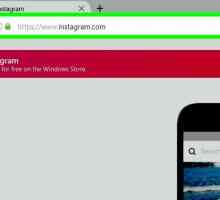 Hoe om `n Instagram rekening deur `n rekenaar oop te maak
Hoe om `n Instagram rekening deur `n rekenaar oop te maak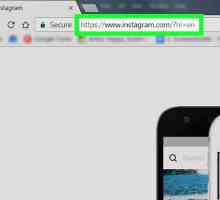 Hoe om Instagram vanaf `n rekenaar oop te maak
Hoe om Instagram vanaf `n rekenaar oop te maak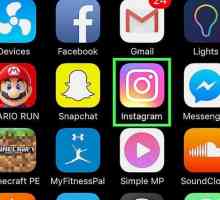 Hoe om jou Instagram-gebruikersnaam te verander
Hoe om jou Instagram-gebruikersnaam te verander Hoe om `n Instagram rekening te sluit
Hoe om `n Instagram rekening te sluit Hoe om `n Instagram rekening te skep
Hoe om `n Instagram rekening te skep Hoe om op te hou om jou Instagram-plasings in ander sosiale netwerke te deel
Hoe om op te hou om jou Instagram-plasings in ander sosiale netwerke te deel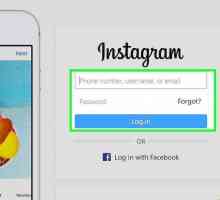 Hoe om `n Instagram-rekening tydelik te deaktiveer
Hoe om `n Instagram-rekening tydelik te deaktiveer Hoe om jou Instagram rekening op `n iPhone te verwyder
Hoe om jou Instagram rekening op `n iPhone te verwyder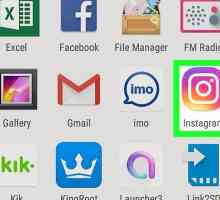 Hoe om jou storie op Instagram op Android uit te vee
Hoe om jou storie op Instagram op Android uit te vee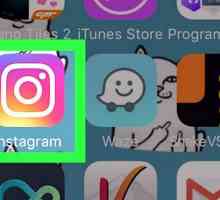 Hoe om jou foto`s op Instagram private te maak
Hoe om jou foto`s op Instagram private te maak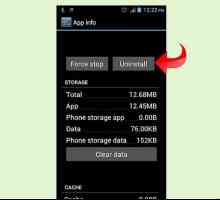 Hoe om Instagram op jou Android-foon te kry
Hoe om Instagram op jou Android-foon te kry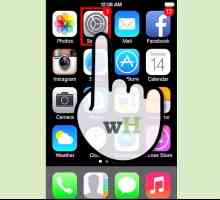 Hoe om emoticons op Instagram te plaas
Hoe om emoticons op Instagram te plaas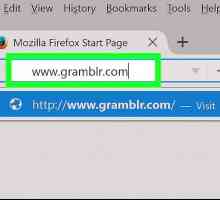 Hoe om foto`s op Instagram vanaf jou rekenaar te plaas
Hoe om foto`s op Instagram vanaf jou rekenaar te plaas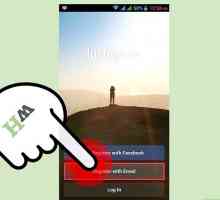 Hoe om in te teken vir die Instagram API
Hoe om in te teken vir die Instagram API Hoe om `n prent op Instagram te herhaal
Hoe om `n prent op Instagram te herhaal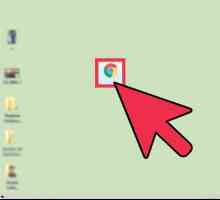 Hoe om jou Instagram-foto`s te rugsteun voordat jy jou rekening uitgevee het
Hoe om jou Instagram-foto`s te rugsteun voordat jy jou rekening uitgevee het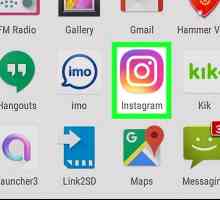 Hoe om jou Instagram wagwoord te herstel
Hoe om jou Instagram wagwoord te herstel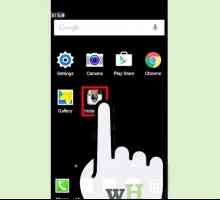 Hoe om te inteken op Instagram
Hoe om te inteken op Instagram Hoe Instagram stories op iPhone of iPad te sien
Hoe Instagram stories op iPhone of iPad te sien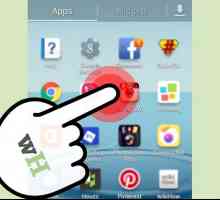 Hoe om jou Instagram wagwoord te verander
Hoe om jou Instagram wagwoord te verander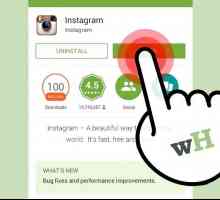 Hoe Instagram instel
Hoe Instagram instel
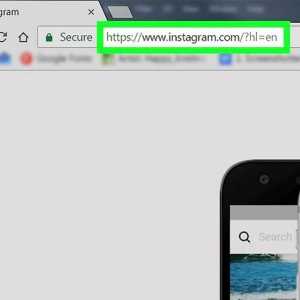 Hoe om Instagram vanaf `n rekenaar oop te maak
Hoe om Instagram vanaf `n rekenaar oop te maak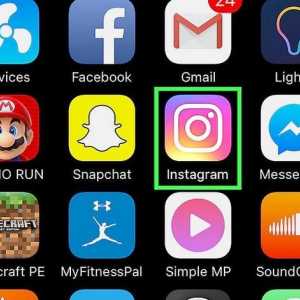 Hoe om jou Instagram-gebruikersnaam te verander
Hoe om jou Instagram-gebruikersnaam te verander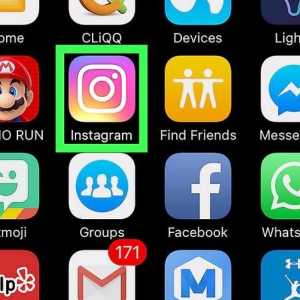 Hoe om `n Instagram rekening te sluit
Hoe om `n Instagram rekening te sluit Hoe om `n Instagram rekening te skep
Hoe om `n Instagram rekening te skep Hoe om op te hou om jou Instagram-plasings in ander sosiale netwerke te deel
Hoe om op te hou om jou Instagram-plasings in ander sosiale netwerke te deel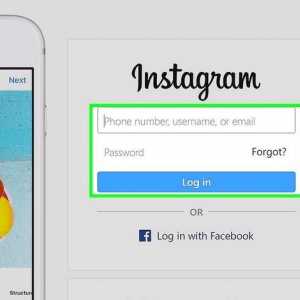 Hoe om `n Instagram-rekening tydelik te deaktiveer
Hoe om `n Instagram-rekening tydelik te deaktiveer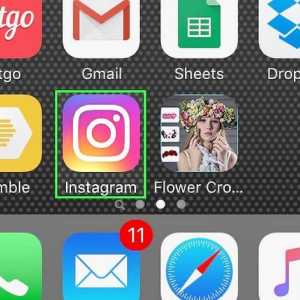 Hoe om jou Instagram rekening op `n iPhone te verwyder
Hoe om jou Instagram rekening op `n iPhone te verwyder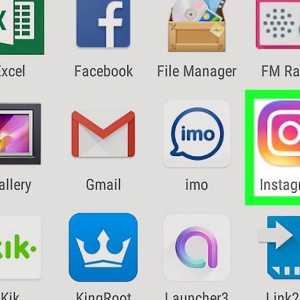 Hoe om jou storie op Instagram op Android uit te vee
Hoe om jou storie op Instagram op Android uit te vee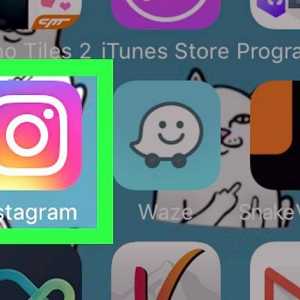 Hoe om jou foto`s op Instagram private te maak
Hoe om jou foto`s op Instagram private te maak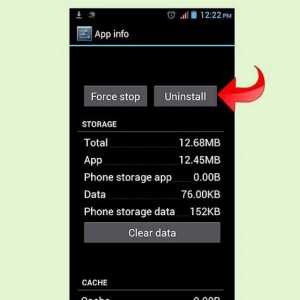 Hoe om Instagram op jou Android-foon te kry
Hoe om Instagram op jou Android-foon te kry